Μπορείτε να εγγράψετε αρχεία MOV σε DVD; Κατά τη διάρκεια των ετών, οι κινητές συσκευές και οι ιστότοποι ροής έδωσαν στους ανθρώπους τη δυνατότητα να παρακολουθούν ταινίες εκτός σύνδεσης και στο διαδίκτυο. Ως αποτέλεσμα, το DVD έχει γίνει λιγότερο δημοφιλές. Ωστόσο, αυτό δεν σημαίνει ότι τα DVD καταργούνται σταδιακά. Μάλιστα, κάποιοι προτιμούν να παρακολουθούν ταινίες σε μορφή DVD και να τις παίζουν στη μεγάλη οθόνη. Τώρα, εάν είστε χρήστης Mac, μπορεί να έχετε συλλογές ταινιών QuickTime. Έτσι, η εγγραφή τους σε DVD μάλλον έχει περάσει από το μυαλό σας. Αν και είναι εύκολο να παίξετε το QuickTime MOV, μπορεί να είναι δύσκολο να το παίξετε σε μια οικιακή συσκευή αναπαραγωγής DVD. Έτσι, μέσα από αυτήν την ανάρτηση, μάθετε πώς να κάνετε μετατροπή MOV σε DVD εύκολα και αποτελεσματικά. Παρέχουμε τις καλύτερες λύσεις που μπορείτε να εκτελέσετε για την ταινία QuickTime.

Μέρος 1. Πώς να εγγράψετε μια ταινία QuickTime σε DVD σε Mac
Η Apple πουλά μια εξωτερική μονάδα οπτικού δίσκου, η οποία ονομάζεται USB SuperDrive. Είναι μια φορητή μονάδα δίσκου που διαβάζει, γράφει και εγγράφει CD και DVD. Έχει σχεδιαστεί για υπολογιστές Apple χωρίς ενσωματωμένες μονάδες CD ή DVD. Είναι δημοφιλές για τον συμπαγή, κομψό σχεδιασμό και την απλότητά του. Κάνει τις εργασίες βολικές, όπως τη δημιουργία δίσκων αντιγράφων ασφαλείας, την εγκατάσταση λογισμικού από φυσικούς δίσκους και πολλά άλλα. Επιπλέον, μπορείτε να εγγράψετε αρχεία mov σε DVD χρησιμοποιώντας το. Το Apple USB SuperDrive μπορεί να είναι μια απλή επιλογή για χρήστες Mac. Παρέχει επίσης καλή ποιότητα εγγραφής DVD. Ωστόσο, υπάρχουν μειονεκτήματα που πρέπει να ληφθούν υπόψη. Η φορητή μονάδα δίσκου έχει περιορισμένη λειτουργικότητα. Επίσης, δεν θα μπορείτε να εγγράψετε δίσκους Blu-ray. Ένα άλλο πράγμα, τείνει να είναι πιο ακριβό από τις εναλλακτικές λύσεις τρίτων. Η εξάρτηση από το USB μπορεί να είναι περιοριστική για νεότερα μοντέλα Mac με διαφορετικές θύρες. Τέλος, μπορεί να μην είναι η πιο γρήγορη επιλογή για εγγραφή DVD.
Ωστόσο, εάν το έχετε ήδη χρησιμοποιήστε το για να εγγράψετε την ταινία QuickTime σε DVD. Για να μάθετε πώς να μετατρέψετε το mov σε μορφή dvd, ακολουθήστε τα παρακάτω βήματα.
Βήμα 1.Αρχικά, βεβαιωθείτε ότι έχετε διαθέσιμους κενούς δίσκους DVD-R ή DVD+R. Επίσης, ετοιμάστε την ταινία QuickTime που θέλετε να εγγράψετε. Εκκινήστε το Ευρίσκων εφαρμογή στο Mac σας για να ανοίξετε το παράθυρό του. Στη συνέχεια, τοποθετήστε το κενό DVD στο Apple USB SuperDrive.
Βήμα 2.Περιμένετε μέχρι να εμφανιστεί το αναδυόμενο μενού. Επιλέξτε μια ενέργεια - Ανοίξτε το Finder. Στη συνέχεια, χτυπήστε το Εντάξει κουμπί. Στη συνέχεια, θα μπορείτε να δείτε τον δίσκο που έχετε τοποθετήσει Ευρίσκων.
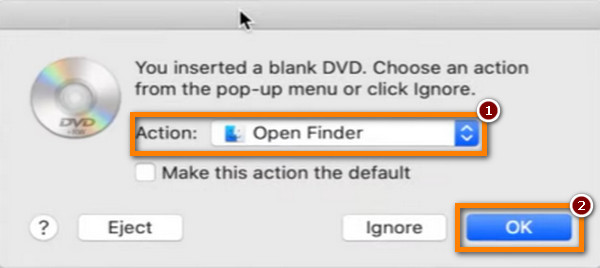
Βήμα 3.Στη συνέχεια, επιλέξτε το αρχείο QuickTime MOV που θέλετε να εγγράψετε. Στη συνέχεια, αντιγράψτε και επικολλήστε το στο κενό DVD που έχετε τοποθετήσει. Στη συνέχεια, χτυπήστε το Εγκαυμα κουμπί στην επάνω αριστερή γωνία.

Βήμα 4.Στη γραμμή εντολών παραθύρου, προσαρμόστε το όνομα του DVD σας. Ακολουθήστε τις οδηγίες στην οθόνη και πατήστε το Εγκαυμα κουμπί για να εκτελέσετε τη διαδικασία. Μόλις ολοκληρωθεί η εγγραφή, αφαιρέστε το DVD από το SuperDrive. Και αυτό είναι όλο.

Μέρος 2ο. Πώς να εγγράψετε MOV σε DVD στα Windows
Για να εγγράψετε αρχεία MOV σε DVD σε υπολογιστή με Windows εύκολα και αποτελεσματικά, χρησιμοποιήστε το Δημιουργός DVD, επιλεγμένο από το Blu-ray Master. Είναι ένα εύχρηστο εργαλείο και θεωρείται ένας από τους καλύτερους μετατροπείς MOV σε DVD. Το εργαλείο υποστηρίζει διάφορες μορφές βίντεο, όπως MOV, MP4, FLV, MKV και άλλα. Επιτρέποντάς σας έτσι να εγγράψετε οποιοδήποτε βίντεο σε DVD με πολύ ευκολότερο τρόπο. Επιπλέον, μπορεί να δημιουργήσει αρχεία ISO και φακέλους Blu-ray. Προσφέρει επίσης υψηλής ποιότητας έξοδο βίντεο, φωτογραφίας και ήχου. Επιπλέον, το πρόγραμμα έχει προσαρμόσιμες επιλογές μενού και προκατασκευασμένα θέματα. Μπορείτε να επιλέξετε από θέματα όπως Διακοπές, Γάμος, Οικογένεια, Ταξίδια και άλλα. Εάν δεν είστε ικανοποιημένοι με τα παρεχόμενα, μπορείτε να δημιουργήσετε και να σχεδιάσετε ένα εξατομικευμένο πρότυπο. Επιπλέον, η επεξεργασία, η αποκοπή, η συγχώνευση και ο διαχωρισμός του αρχείου MOV πριν την εγγραφή του είναι επίσης δυνατή με το εργαλείο.
Δεδομένων των εκτεταμένων χαρακτηριστικών του, κάνει τους χρήστες να το επιλέξουν για εγγραφή mov σε DVD με δυνατότητα αναπαραγωγής. Όχι μόνο μπορείτε να χρησιμοποιήσετε το DVD Creator σε Windows, αλλά και σε Mac. Επομένως, εάν έχετε ένα αρχείο QuickTime MOV στο Mac σας, χρησιμοποιήστε το εργαλείο και εγγράψτε το σε DVD. Για να μάθετε πώς να εγγράφετε με το DVD Creator, ακολουθήστε τα παρακάτω βήματα.
Βήμα 1.Για αρχή, κάντε λήψη Δημιουργός DVD στον υπολογιστή σου. Ακολουθήστε τις οδηγίες που εμφανίζονται στην οθόνη για να εγκαταστήσετε το εργαλείο. Εκκινήστε το μετά.
ΔΩΡΕΑΝ Λήψη
Για Windows
Ασφαλής λήψη
ΔΩΡΕΑΝ Λήψη
για macOS
Ασφαλής λήψη
Βήμα 2.Στη συνέχεια, τοποθετήστε ένα κενό DVD στη μονάδα DVD. Στη συνέχεια, επιλέξτε το Δίσκος DVD πληκτρολογήστε στο παράθυρο που εμφανίζεται. Κάντε κλικ στο Προσθήκη αρχείων πολυμέσων κουμπί για να προσθέσετε το αρχείο MOV που θέλετε να εγγράψετε.
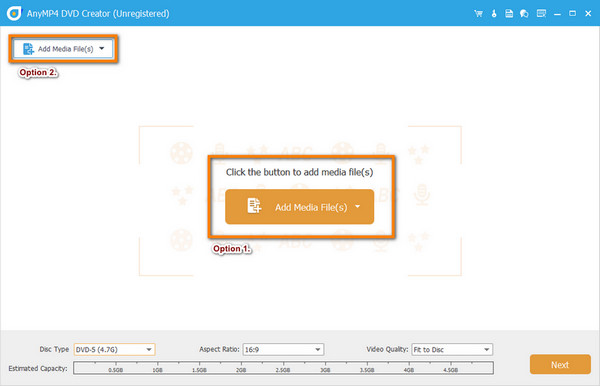
Βήμα 3.Εναλλακτικά, κάντε κλικ στο Ηλεκτρικά εργαλεία επιλογή για να επεξεργαστείτε το αρχείο βίντεο MOV. Σε αυτό το μέρος, μπορείτε να περικόψετε, να περιστρέψετε, να αποκόψετε, να προσθέσετε εφέ και πολλά άλλα στο βίντεό σας. Αφού προσαρμόσετε το βίντεό σας, πατήστε το Επόμενο κουμπί.
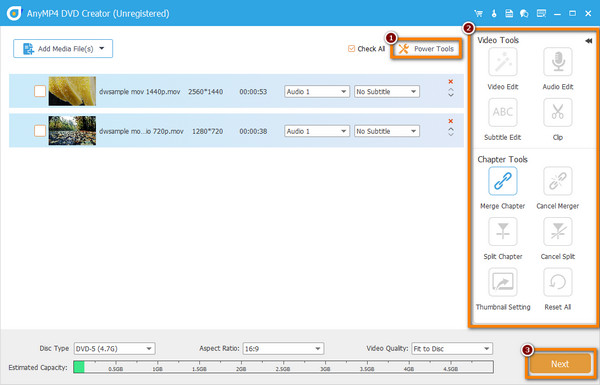
Βήμα 4.Στο παρακάτω παράθυρο, μπορείτε να επιλέξετε το Πρότυπο μενού που επιθυμείς. Ας υποθέσουμε ότι τίποτα από το παρεχόμενο πρότυπο δεν ικανοποιεί τις ανάγκες σας. μπορείτε να προσαρμόσετε το πρότυπό σας. Αλλάξτε το φόντο και πατήστε το Αστέρι κουμπί για να Αποθήκευση ως προσαρμοσμένο πρότυπο. Μπορείτε επίσης να προσθέσετε μουσική υπόκρουση εάν θέλετε.
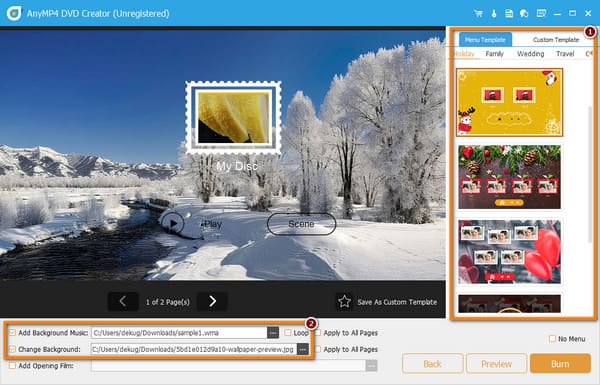
Βήμα 5.Μόλις τελειώσετε, κάντε κλικ στο Προεπισκόπηση κουμπί για να ελέγξετε την έξοδο. Εάν είστε ικανοποιημένοι, κάντε κλικ στο Εγκαυμα κουμπί, ακολουθούμενο από το πάτημα του Αρχή κουμπί για να ξεκινήσει η διαδικασία καύσης. Τώρα, μπορείτε να δημιουργήσετε ένα DVD από ένα αρχείο MOV.
Μέρος 3. Συχνές ερωτήσεις σχετικά με τον τρόπο εγγραφής της ταινίας QuickTime σε DVD
-
Μπορούν οι συσκευές αναπαραγωγής DVD να αναπαράγουν αρχεία MOV;
Δυστυχώς όχι. Οι τυπικές συσκευές αναπαραγωγής DVD δεν μπορούν να αναπαράγουν απευθείας αρχεία MOV. Για την αναπαραγωγή αρχείων MOV σε μια συσκευή αναπαραγωγής DVD, θα πρέπει να τα μετατρέψετε σε συμβατή μορφή. Στη συνέχεια, εγγράψτε τα σε ένα DVD. Μπορείτε να χρησιμοποιήσετε Δημιουργός DVD για να δημιουργήσετε ένα DVD από MOV.
-
Θα παίζει το QuickTime DVD;
Ναί. Το QuickTime μπορεί να αναπαράγει κάποιο περιεχόμενο DVD, όπως αρχεία πολυμέσων που βρίσκονται στο DVD (όπως αρχεία βίντεο). Ωστόσο, δεν μπορεί να παίξει τα πλήρη διαδραστικά μενού DVD.
-
Υπάρχει DVD Player για Mac;
Ναι, το macOS συνήθιζε να διαθέτει μια ενσωματωμένη εφαρμογή DVD Player που σας επέτρεπε να αναπαράγετε DVD. Ωστόσο, ξεκινώντας με το macOS Catalina (κυκλοφόρησε το 2019), η Apple αφαίρεσε αυτήν την εφαρμογή. Ωστόσο, μπορείτε να χρησιμοποιήσετε Συσκευή DVD λογισμικό για αναπαραγωγή DVD σε Mac.
-
Ποια είναι η καλύτερη μορφή βίντεο για εγγραφή σε DVD;
Η καλύτερη μορφή βίντεο για εγγραφή DVD είναι το MPEG-2 με κωδικοποιητή H. 262. Παρέχει καλή ποιότητα βίντεο και συμβατότητα με τις περισσότερες συσκευές αναπαραγωγής DVD.
-
Γιατί τα DVD δεν παίζουν σε Mac;
Υπάρχουν διάφοροι λόγοι για τους οποίους δεν μπορείτε να αναπαράγετε DVD σε Mac. Θα μπορούσε να οφείλεται στο ότι το Mac δεν έχει ενσωματωμένη μονάδα DVD. Ένα άλλο πράγμα, λόγω του κωδικού περιοχής, βρώμικου ή κατεστραμμένου δίσκου ή DVD, και ούτω καθεξής.
Τύλιξε
Αυτός ο οδηγός διερεύνησε τους 2 καλύτερους τρόπους καύσης Αρχεία MOV σε DVD σε υπολογιστές Windows και Mac. Κάθε μέθοδος έχει διαφορετικά χαρακτηριστικά και επιλογές να προσφέρει. Επίσης, για να μετατρέψετε το MOV σε DVD, βεβαιωθείτε ότι ακολουθείτε τη διαδικασία οδηγού βήμα προς βήμα που παρέχεται. Μεταξύ των δύο, το Δημιουργός DVD επιλεγμένο από το Blu-ray Master είναι το καλύτερο. Οι τεράστιες υποστηριζόμενες μορφές και οι δυνατότητες επεξεργασίας βίντεο αποδεικνύουν ότι ξεχωρίζει. Επιπλέον, έχει μια απλή διεπαφή, καθιστώντας την κατάλληλη για κάθε τύπο χρήστη.
Περισσότερα από το Blu-ray Master
- Πώς να αντιγράψετε DVD σε Mac: Γνωρίστε τις 3 καλύτερες λύσεις
- 8 εκπληκτικές συσκευές εγγραφής DVD για να εγγράψετε ένα DVD εξαιρετικά
- Η καλύτερη μέθοδος για τη μετατροπή αρχείου DVD σε MOV σε Windows και Mac
- Πώς να μετατρέψετε αποτελεσματικά MOV σε MP4 και MP4 σε MOV
- Εγγραφή DVD σε Mac με τους 3 κορυφαίους δημιουργούς DVD [2024]
- Διάφοροι τύποι χωρητικότητας και μορφών DVD προς παρατήρηση
Φίλτρα βίντεο
Δημιουργία DVD

